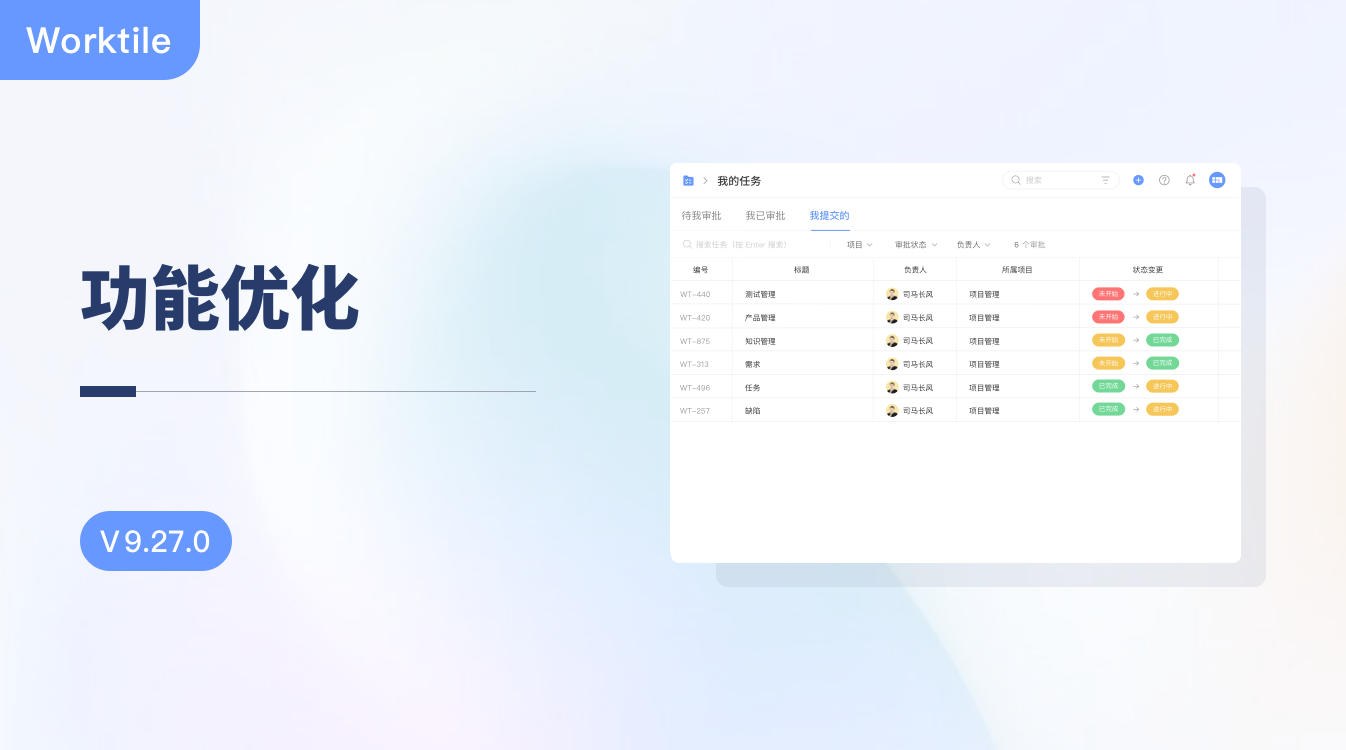v8.1.7:表格能力升级及产品优化
v8.1.7版本对项目的表格、看板、列表组件视图进行了优化,包括:
- 优化视图切换方式,增加搜索框,使得整个界面更加清爽,操作更加便捷
- 优化视图设计器,将「展示层级」保存为视图设置
- 优化视图设置的交互,更方便的进行视图设置
- 看板、列表组件支持设置「展示层级」
- 表格组件增加平铺的展示方式,支持平铺和树状两种方式
此外,本版本还升级了表格组件的技术架构,增强了表格各方面的能力,主要体现在以下方面:
- 表格支持锁定单元格功能
- 单元格支持直接编辑任务属性
- 单元格支持拖动调整宽度
其他产品功能:
- 甘特图支持导出Excel文件
- 任务详情中任务类型及所属项目字段调整到左上角展示
- 新增任务标记为里程碑功能
- 甘特图时间条支持展示任务标题和负责人
- 未激活成员新增未激活的标识
- 全局报表-人员视图-已完成任务列表增加所属项目字段
- 统一选人组件
- 其他产品优化
Worktile的项目应用可以根据需要添加不同的组件,其中表格、列表、看板三个组件以不同的形式式展示任务,每个组件中都可以添加多个视图,每个视图可进行任务分组、排序方式、展示层级、筛选条件的设置。本次版本迭代对表格、列表、看板这三个组件的视图设置进行了逻辑及交互的优化升级。
优化视图切换方式,增加搜索框
本次版本升级更改了视图的切换方式,之前视图导航为Tab切换的方式,界面稍显凌乱,本次将视图的导航方式更换为下拉菜单,使得整个界面更加清爽;在下拉菜单中增加了搜索功能,更容易找到想要切换的视图。多出来的区域用来放置搜索框,可以更方便的输入关键字搜索任务。
优化视图设计器
在视图设计器的分组方式中增加①显示空分组开关,根据企业需要自行设置是否需要展示没有任务的分组;增加了②设置展示方式的选项,支持将展示层级保存到视图中,对于企业级视图来说,一经设置,全员生效:
优化视图设置的交互,更方便的进行视图设置
在视图设计器中设置好的分组方式、排序方式、展示方式、查询条件,都可以在项目中进行修改,如下图①排序,②查询条件,③更多设置中包括分组方式和展开层级,更便捷的交互方式使视图能更大的发挥其作用。
对视图设置的修改(包括排序、筛选、分组、展示层级)也将永久保存,如果想要恢复视图设置,点击更多菜单中的恢复视图进行恢复:
看板、列表支持设置「展示层级」
上面提到视图设计器中的展开层级,原先只存在于表格组件的视图设置中,本次除在表格的视图设计器中增加该项外,在看板和列表组件的视图设置中也增加了该选项。如果在看板或列表组件的视图中设置了展开层级,对应级别的派生任务也将展示出来。请注意,看板和列表中的派生任务不会依存于父任务展开/折叠的树形结构存在,而是脱离父任务平铺展示。
表格增加平铺的展示方式,支持平铺和树状两种方式
表格组件增加【平铺】类型的展示方式,选择平铺结构意味着在展示上形式上派生任务会脱离父任务,跟父任务同级并排列出,这种展示方式将更加有利于任务的筛选及搜索,将符合条件的全部任务都平铺展示,不管是父任务还是派生任务,不考虑派生任务的父任务是否满足条件。当然,如果想要在树状结构中查询符合条件的派生任务也是可以的,选中包含仅派生任务满足条件的任务,当某任务满足筛选条件,而其父任务不符合筛选条件时,也会将这条父任务展示出来。
以上内容是对项目的表格、看板、列表三个组件的视图设置相关的调整情况。
本次版本更新还升级了表格组件的技术架构及视觉优化,增加了锁定单元格、单元格支持编辑及拖动调整单元格列宽等功能。先从外观上看,新表格的表头跟内容更加紧凑,减少割裂感:
表格支持锁定单元格功能
表格显示的字段依然支持自定义设置,另外新增了锁定功能。在表头的最右侧点击设置图标,在字段设置界面,将已选择的字段拖动到锁定栏,锁定的单元格将不再跟随界面左右滚定,使得任务更易识别,更加清晰:
单元格支持直接编辑任务属性
新增在单元格中直接编辑任务属性的功能,更新任务更加方便快捷,表格支持所有类型的属性的修改。如编辑标题:
设置下拉属性:
分配成员:
单元格支持拖动调整宽度
新增拖动调整单元格的宽度功能,可以根据属性内容调整宽度。
以上内容是关于表格能力升级的介绍。
甘特图支持导出Excel文件
项目内的甘特图组件及项目集中的甘特图组件均支持导出Excel文件,在更多菜单中点击导出Excel:
导出的Excel文件如下:
任务详情中任务类型和所属项目字段调整到左上角展示
把任务类型和所属项目从任务信息中拿出来,在弹框的左上角进行展示,使得整个任务的基本信息更有针对性,更加清晰:
新增任务标记为里程碑功能
里程碑通常用来度量项目的进展情况,是项目阶段性目标完成的标识,在Worktile中,我们采用把任务标记为里程碑的方式对项目里程碑进行管理,任务类型的灵活性决定了里程碑的多种功能,如关联任务、设置关联行为等。在任务详情的更多菜单中点击标记里程碑:
被标记为里程碑的任务在标题旁边增加里程碑标识:
标记为里程碑的任务在甘特图中的展示:
在甘特图组件中点击更多菜单中的里程碑概览,在弹出框中快速查看项目中的里程碑任务:
里程碑概览:
甘特图时间条支持展示任务标题和负责人
在视图设置中选中标题和负责人后,甘特图将在时间线中展示任务的标题和负责人:
未激活成员新增未激活的标识
尚未登录过Worktile系统的成员增加未激活标识:
以上,请享用~